Мысль написать данную статью появилась после того, как одна знакомая принесла мне старенький нетбук Asus X101h и попросила его как-то «оживить». Изначально я думал установить туда Windows XP, было просто лень отбиваться от всяческих вопросов по поводу Linux.
Взял облегченную версию Windows XP (сборка Atom), установка прошла быстро, но буквально через минут 15 поймал первый BSOD. Причем, на других сборках было то же самое. Недолго думая, взялся ставить Linux, а так как мой выбор был ограничен производительностью нетбука, то выбирал из Debian Netinstall и Ubuntu Netinstall. Графическую среду (LXDE или же OpenBOX) думал подтянуть с сети, но один товарищ предложил обойтись готовой сборкой Runtu Lite. В данной статье я поведаю о замечательном дистрибутиве Runtu, чем он так хорош для слабого железа и почему вообще именно он.
Вводная часть
Runtu основан на Ubuntu LTS версии, что дает ему несколько значимых преимуществ перед вариантом создания отдельного, независимого дистрибутива:
- Обновления (авторам дистрибутива не особо нужно переживать за выпуск обновлений, львиную часть сделают в canonical);
- Репозитории (огромная пакетная база, приложения, юзер-френдли инструкции (на сколько это вообще возможно));
- Решение проблем (если вы столкнулись с проблемой, можно смело гуглить готовые решение для Ubuntu, их огромное количество);
- Большое сообщество, которое сможет вам оперативно ответить на ваши вопросы.
Много воды лить не буду — сразу перейду к описанию и к тому, что нужно сделать человеку, который не разбирается в Linux. Для начала приведу результаты потребления ОЗУ и мощности процессора. Runtu Lite 32х разрядная, но имеет поддержку PAE, что дает возможность использовать до 64 ГБ ОЗУ. Испытуемых было 2 — нетбук знакомой и мой компьютер. Нетбук имеет следующие характеристики:
- Двухъядерный Intel Atom N570 (1.6 ГГц);
- 1 ГБ ОЗУ;
- Графический адаптер Intel GMA 3150;
На скриншоте показано потребление оперативной памяти — в режиме простоя оно не достигает 100 МБ, что в нашем случае является моментом критичным.

Стационарный компьютер имеет характеристики чуть лучше:
- Двухъядерный Intel Core i5 k655 (3.2 ГГц), работает в 4 потока;
- 6 ГБ ОЗУ;
- Графика от nVidia GTX 460 1 ГБ.
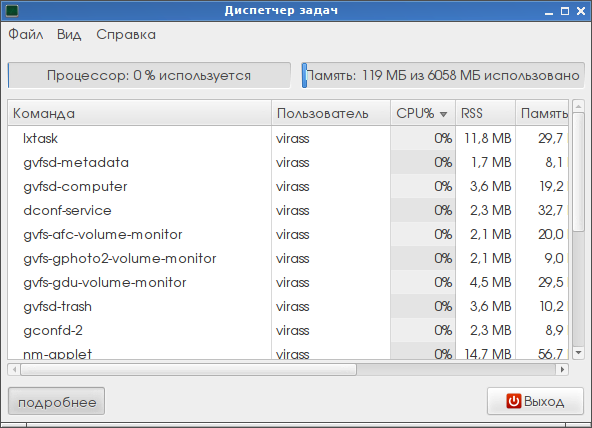
Как видно по скриншотам, система нетребовательна к ресурсам, но и не блещет особыми «красивостями», да нам это и не нужно — нам нужна максимальная производительность на столь слабом железе. Ниже расскажу о софте, предустановленном в дистрибутиве, а также как установить недостающий — те же Skype, офисный пакет, мессенджер.
Беглый обзор системы
После установки нас встречает вполне обычный рабочий стол, на котором расположены иконки доступа к подключенным накопителям памяти, домашней папке, корзине и иконки подключенных USB-накопителей. На нижнем баре расположены значки доступа к меню системы, сворачивания всех окон, браузера по умолчанию, консоли, файлового менеджера, индикаторы загрузки системы, раскладки клавиатуры, состояния сети и звука, а также время.

Дистрибутив имеет небольшой набор программ — в качестве аудио плеера предустановлен DeadBeeF. Интерфейс логичен и понятен, имеет сходств с WinAmp или Aimp для Windows.
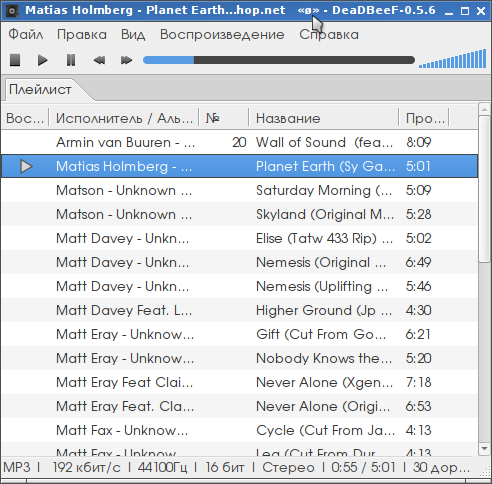
В качестве видеоплеера пользователь найдет кроссплатформенный VLC. Нетбук отлично справляется с HD-видео, Full HD уже тормозит, а вот на компьютере все воспроизводится без проблем. В личных целях я давно использую данный плеер на любом дистрибутиве Linux, а так же на Windows.

Легкий просмотрщик картинок имеет довольно стандартный набор функций, ничего лишнего.
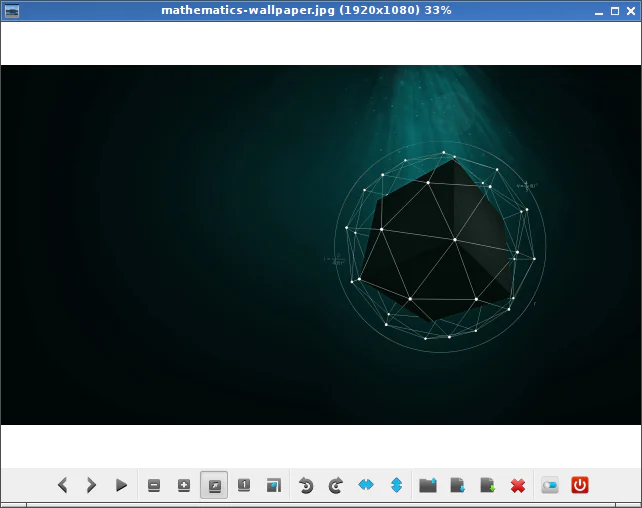
Файловый менеджер Caja — имеет неплохой набор функций, довольно легок и понятен. Если у вас имеется Android-устройство, но при подключении оно не монтируется в качестве накопителя, чуть ниже я опишу как все исправить.
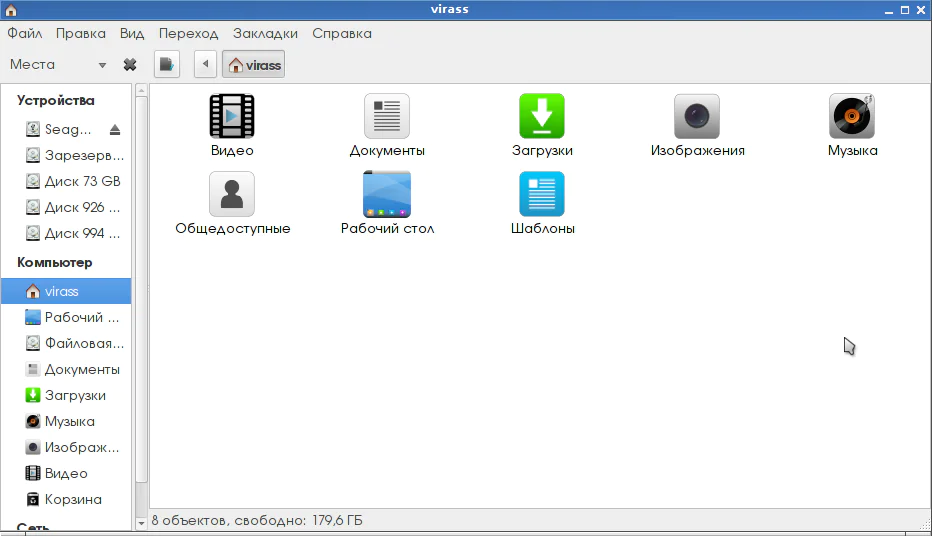
В дистрибутиве по умолчанию установлен браузер Firefox, кому нужен Google Chrome или Opera — их можно загрузить с официальных сайтов, выбрав при загрузке deb 32bit, Debian/Ubuntu установщик.
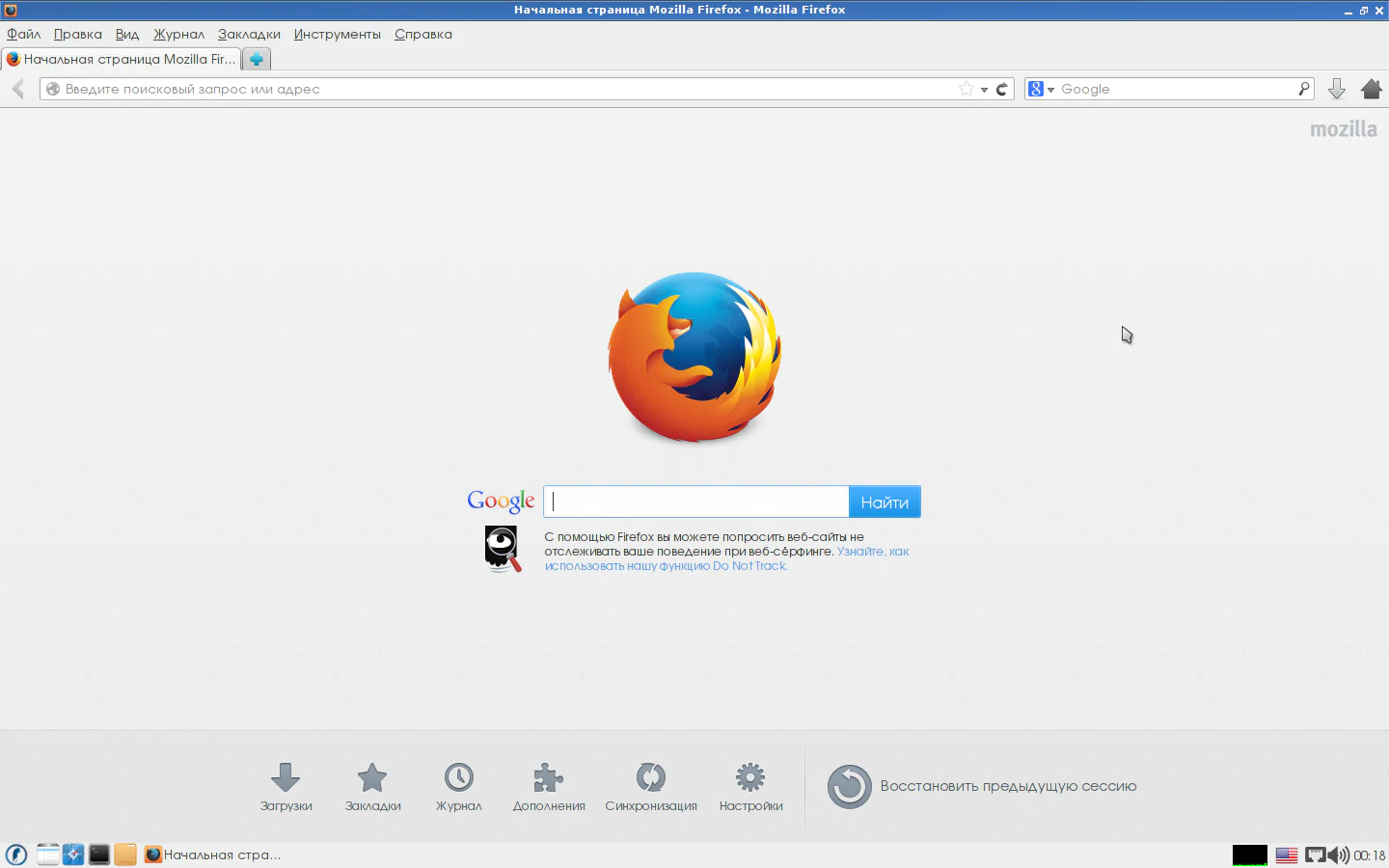
Transmission — предустановленный торрент-клиент. Он элементарно прост и подойдет большинству. Но тем, кто привык к гибкости и настройкам UTorrent на Windows, советую установить QBitTorrent или Deluge. Не знаете как это сделать? Я опишу процесс чуть ниже.
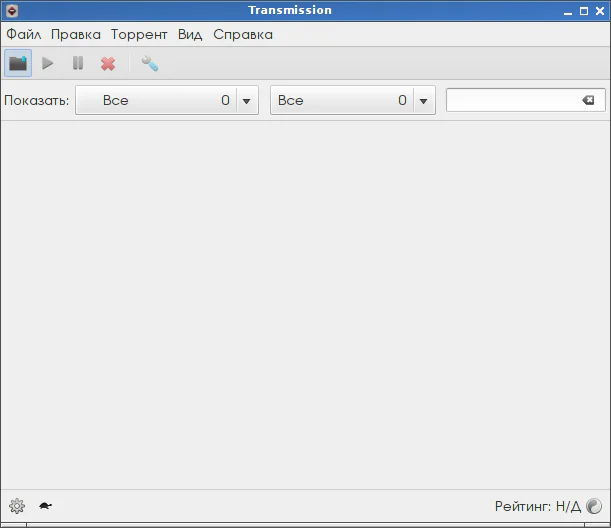
Для работы с накопителями памяти имеются две утилиты — GParted и Дисковая утилита. Обычному пользователю рекомендую использовать второй вариант.
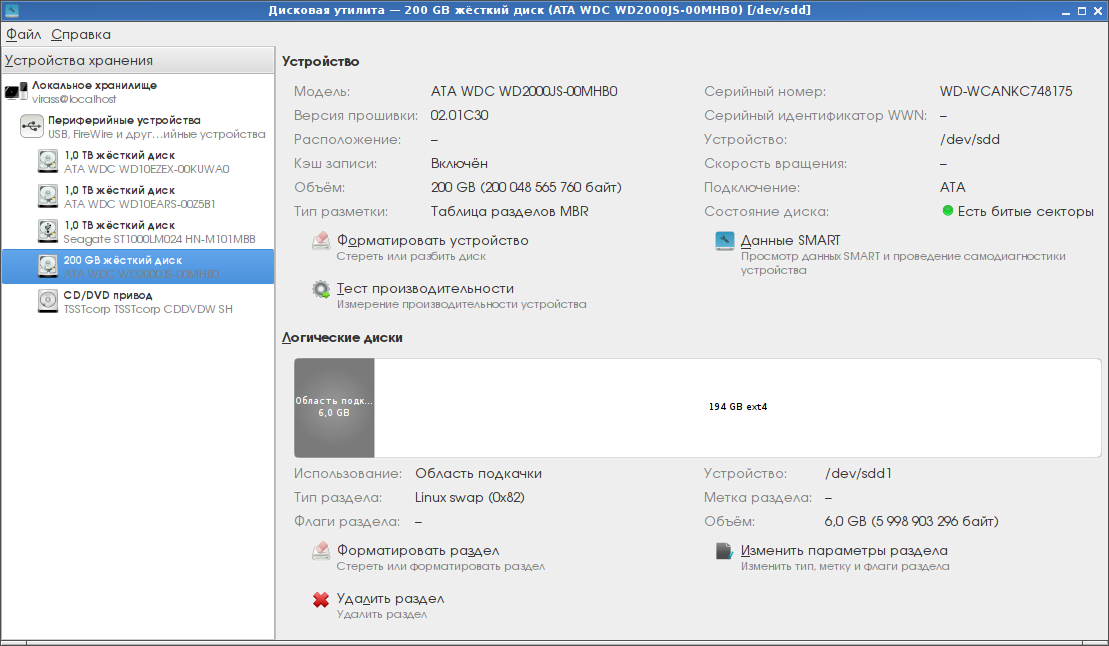
Настроек системы тут совсем немного, но самые основные присутствуют. Смена раскладки клавиатуры проста до «нельзя». Кнопка «+» для добавления языка, крестик для удаления, в разделе «клавиши» можно сменить комбинацию для смены раскладки.
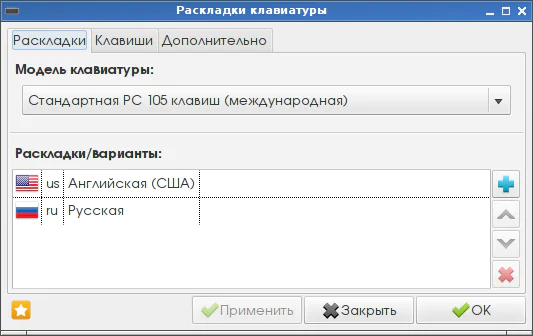
Для того, чтобы избавится от звука приветствия, нужно зайти в «Настройки автозагрузки» и удалить первый пункт меню.
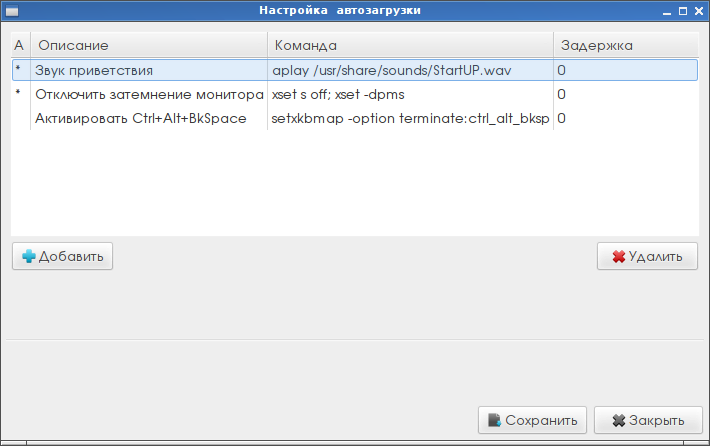
Установка драйверов, обновлений и софта
Для установки драйверов достаточной зайти в пункт меню «Драйверы устройств» и произвести установку нужных.
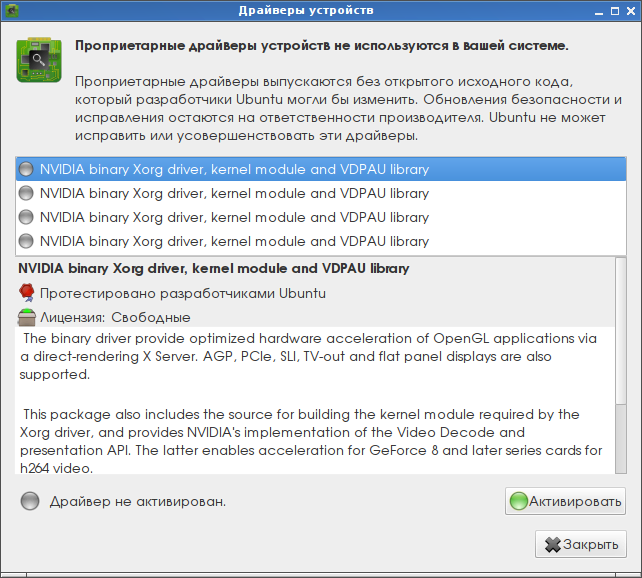
Также рекомендую установить последние обновления и делать это с определенной регулярностью — скажем, раз в неделю, месяц. Для этого заходим в «Обновление системы» и нажимаем «обновить», после обновления жмем «применить».
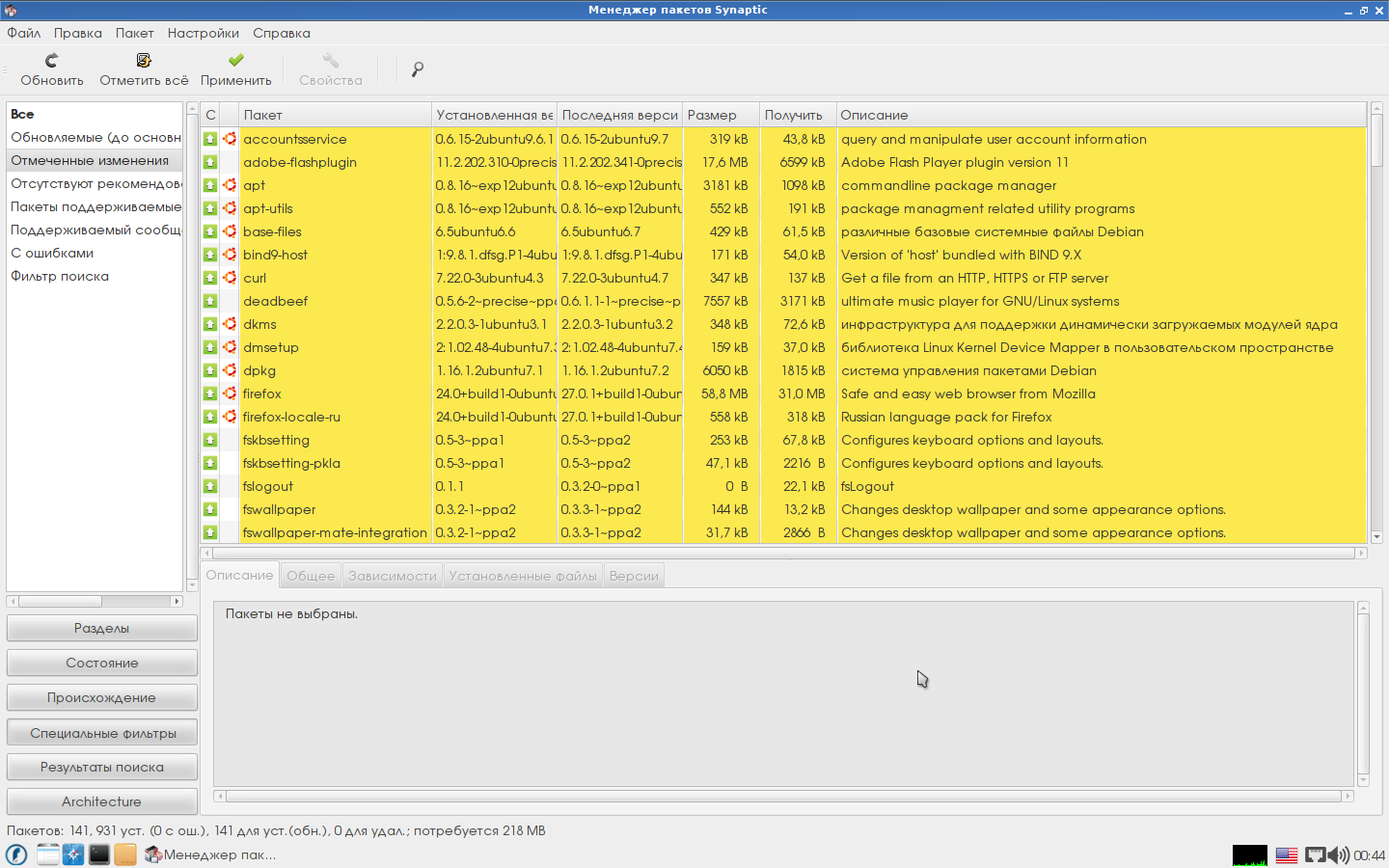
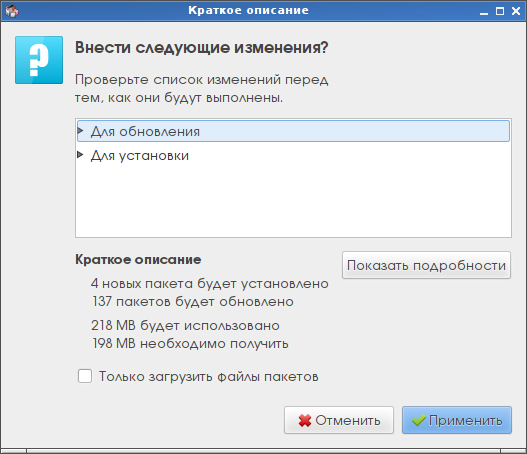
После этого повится окно установки обновлений — рекомендую нажать на кнопку «подробнее», так как при первом обновлении будет обновлен и загрузчик системы Grub. Выберите «установить версию из пакета» и нажмите «Enter», после удачного обновления перезагрузите компьютер.
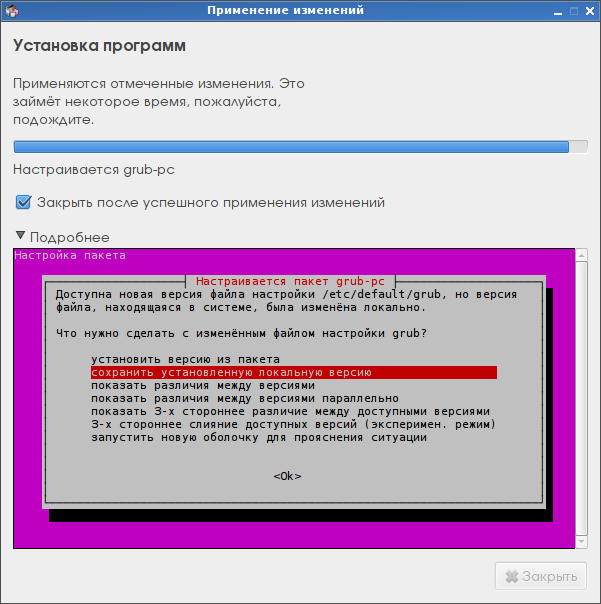
Теперь об установке нужного недостающего софта. Начнем с настройки Caja для отображения Android-устройств. Откройте терминал и введите следующие команды:
sudo add-apt-repository ppa:langdalepl/gvfs-mtp
sudo apt-get update
sudo apt-get upgrade
После того, как терминал спросит у вас пароль на разрешение выполнения операции, вводим «вслепую» (для тех кто не знает), т.е. отображения символов не будет, просто вводим. Если все прошло успешно — перезагрузите компьютер.
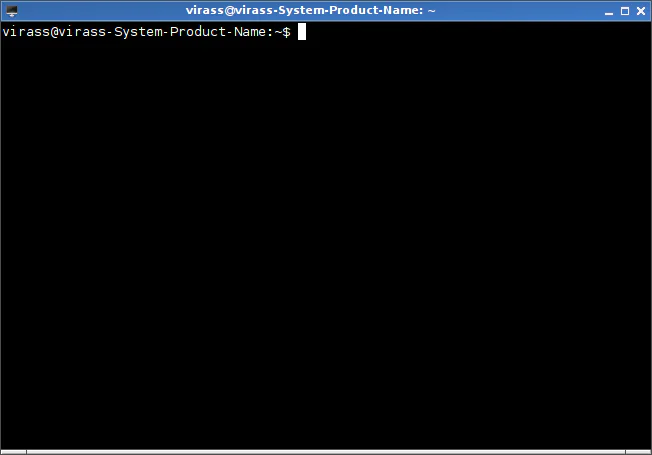
В качестве офисного пакета программ будем использовать Libre Office. Также доустановим «нормальный» торрент клиент, графический редактор и утилиту для монтирования ISO-файлов. Все в том же терминале вводим:
sudo add-apt-repository ppa:libreoffice/ppa
sudo apt-get update
sudo apt-get install libreoffice qbittorrent pinta gimp acetoneiso
Жмем «Enter» и ждем установки. Для удаления Transmission (стандартного торрент клиента) в консоли введите:
sudo apt-get autoremove transmission transmission-gtk transmission-common
Для установки Skype переходим по ссылке через браузер Firefox, выбираем установщик «Ubuntu 12.04 (multiarch)», сохраняем, устанавливаем.
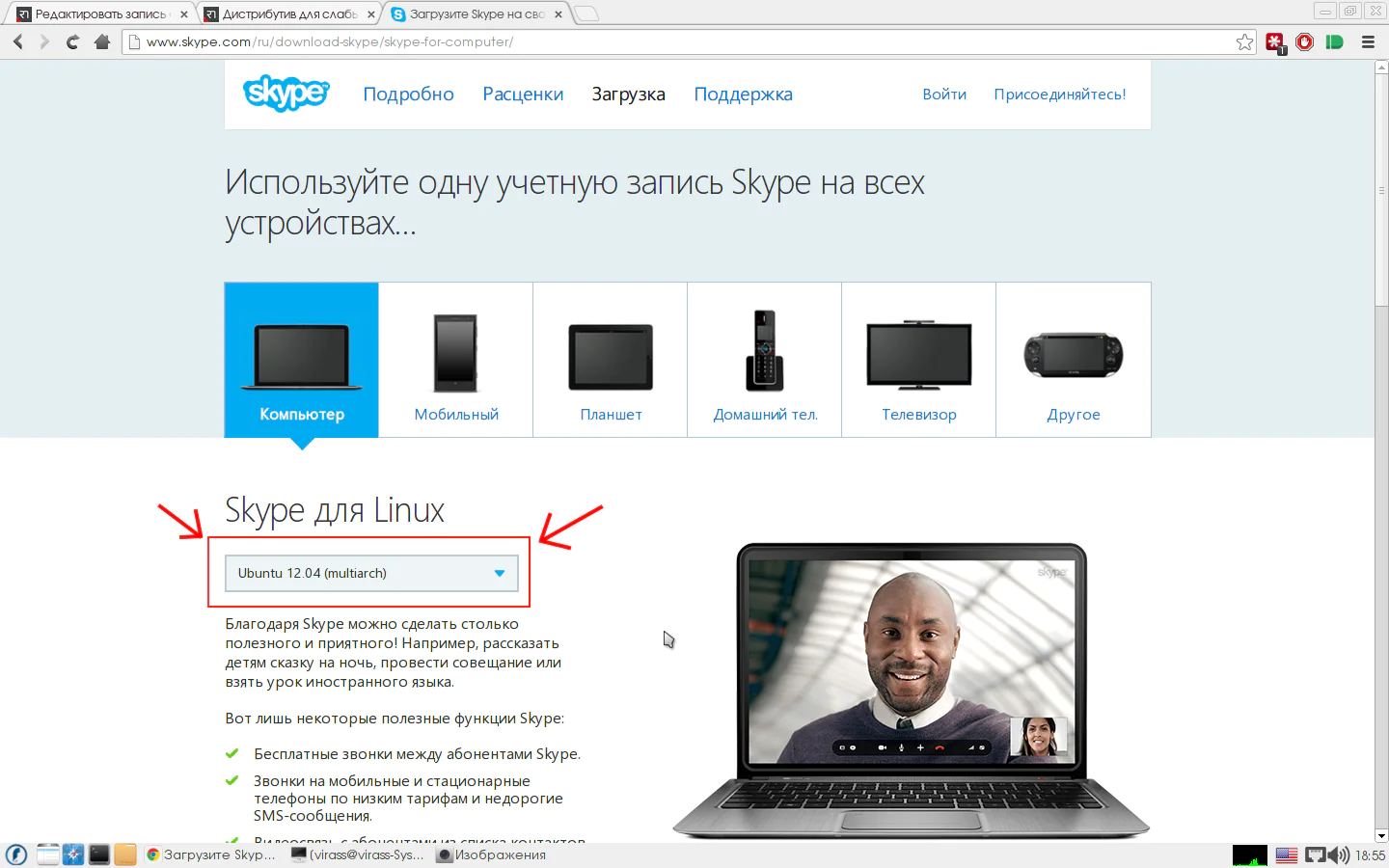
Заключение
Дистрибутив легок и нетребователен к ресурсам системы. Он отлично подойдет пользователям старых и слабых компьютеров, не урезая при этом функциональность и актуальность системы, так как используются последние версии программ для Linux. Также дистрибутив подойдет и тем, кто хочет достичь максимальной производительности или же разгрузить свой компьютер от тяжеловесного графического окружения.
Но стоит обратить внимание на один момент — для Linux еще не так много доступного софта в той или иной сфере, может получиться так, что нужного именно вам специализированного ПО нет, поэтому стоит изучить данный вопрос еще до установки системы.
Но повторюсь — для старых компьютеров я рекомендую именно этот дистрибутив. Windows XP, к примеру, уже не поддерживается, Windows Vista и версии, выпущенные позднее, довольно требовательны к ресурсам компьютера, а Runtu Lite постоянно обновляется за счет огромного сообщества и является актуальной ОС.
Кроме того, стоит учесть и фактор безопасности — если вы беспокоитесь за ваши данные, пароли и прочую конфиденциальную информацию, Linux — идеальное решение.
Update
Загрузить последнюю версию дистрибутива, можно с официального сайта, выбрав «Runtu Lite Последняя версия»
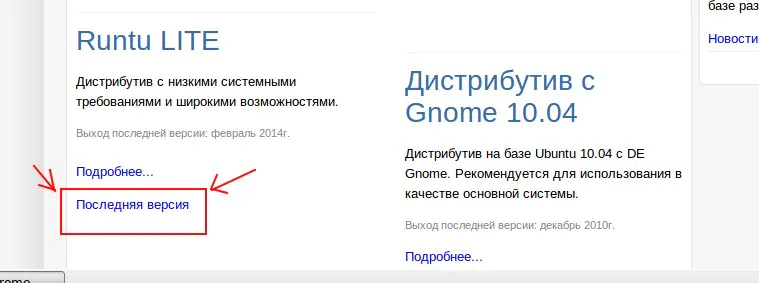


Сама ОСь понравилась. Действительно- быстро работает. Но после Убунту трудно понять, как находить и устанавливать нужные приложения. И поскольку я не сильно хорошо разобрался в Линуксе, то озадачился.
По моему вы слишком много кушать!
1 гиг памяти и два ядра — это не старый комп, я вот два месяца назад lubuntu ставил на 512 и ничего. Сейчас в поисках дистра на 256 оперетивки.
Огромное спасибо за наводку на lubuntu! А то этот Runtu походу уже не обновляется как два года
не обновляется 2 года…. вопрос нафига??? работает не трож!!! обновления ядра идет от убунты, а на нем только графические иксы, вот собстенно вопрос нафига обновлять? добавить прозрачность окнам и нагрузить графу процессор лишний раз??? или еще какую приблуду прикрутить как в минте??? сорь просто свое путешествие в лину начал именно с поиска альтернативы хрюшки чтоб жене на старом ноуте игрушки игрались и фильмы смотрелись без тормозов онлайн. Давайте на чистоту 90% использования компа это браузер. Браузер сейчас уже почти как полноценная ОС. ну плюс фотки открыть фильм посмотреть. Игрухи через вайн я считаю бредом а на линку норм игр не так много… либо установке с танцем и бубнами для простых пользователей не надо… Ну и что там в оси должно быть такого что нужно обновлять? Браузер??? скачал любой и поставил, а у кого пишут ошибки пакетов добавьте нужные репозитории и нефиг качать скайпы хромы с нета все есть в репозиториях бубунты. Рубунту по ощущениям конечно не альтлинукс… но на слабый комп 512 оперативы и 1-2 ядрышка которуму 10 лет он спокойно пойдет… а вот минты с убунтами там тупят еще как, «радует» работа убунты и минта у меня на ноуте с 4 гига оперативы и 4 ядрами по 1,4 5 вкладок в браузере и мы крашимся висним мерзним когда как… так что в топку обновления, хрюша у меня не идет нет дров на видеокарту так и приходится бегать семерка линка (альт линукс для работы) ибо н бесит печатаешь пол минуты при дофига открытых вкладках а он только начинает высвечивать… и не надо говорить что я требовательный!!! сейчас в том же хроме 5 вкладок активны остальные в сон отправляются тупо оперативку жрут! но почему такие висняки то??? в чем прикол? почему я такиеже по виду качеству сайты 10 лет назад открывал на 512 оперативке на хрюше на 1 камушке там 1,8 скажем и все было норм 20-30 вкладок все шло весело… а сейчас 20-30 начинаем думать, а мне для работы нужно и по 300! почем так? дообновлялись мать его!!! Работает не трож!)))))
Ставь портеус или вордлинукс, а этот хлам с сайта для школоты.
Привет! Вот, как установить графическую оболочку (рабочую среду) runtu lite в Ubuntu 14.04 LTS, а то на нетбуке сейчас стоит Unity, переустанавливать нет времени?
привет, а как насчёт vpn ? там нет его по умолчанию?? и если нет, то как тогда сделать без интернета то??
а как установить skype? во время установки выдает ошибку: неразрешимая зависимость
Asus X101h
Установилось без проблем. Но!
Вай-Фай ещё как-то настроил (не желало искать скрытую сеть), а вот синезубую мышь прикрутить так и не удалось. Опять хубунта, опять поиски (
а как установит на флешку ?
если через universal usb installer то что выбрать в окне «linux distribution»
если нет то как ? можноли по просту через Ултра ИСО ?
p.s-я счас с win 7 пишу
Unetbootin отлично справляется с этим.
Ламер! Правой кнопкой меню и ставь установщиком. Унетбутин и прочи й хлам не используй.
Господа, а есть-ли возможность подружить iTunes с Runtu Lite (ну и в целом с Linux-подобными системами)?
iTunes навряд, разве что если через wine заработает. А так Rhythmbox
поддерживает iУстройства.
Для установки wine в консоли:
sudo apt-get install wine
После установки запускать тунца через вайн.
Для установки плеера Rhythmbox, в консоли:
sudo apt-get install rhythmbox
Но это только по том что слышал, на деле не имею возможности подтвердить. Если найду кого нибудь с iУстройством, тогда проведу эксперимент.
В общем, отличный дистр, подтверждаю. Шустро работает на ASUS EEE PC 900.
«В дистрибутиве по умолчанию установлен браузер Firefox, кому нужен Google Chrome или Opera — их можно загрузить с официальных сайтов, выбрав при загрузке deb 32bit, Debian/Ubuntu установщик.»
А нифига не устанавливается, установщик пакета говорит «Неразрешимая зависимость: libxss1»
Не хватает пакета. Можно его как-то установить?
Отбой. Установил через менеджер пакетов.